
İçerik
- Nasıl Apple Pro iPad iPad Eşleştirilir
- Elma Kalemi Şarj Etme
- Moxiware Kalem Şarj Ünitesi ile Şarj Apple Kalem
- Bonus İpucu: Apple Kalem İpucu'nu değiştirin
Kutudan, talimatları okumayan insanlar, Apple Kurşun Kalemlerini iPad Pro ile nasıl bağlayacaklarını bulmakta zorlanabilir. Bu bir Bluetooth cihazı, bu yüzden Bluetooth ayarlarına girmelisiniz, değil mi? Maalesef, bu işe yaramıyor. Bunun yerine, Apple Kurşun Kalem'i ya 12.9 inçlik iPad Pro ya da 9.7 inçlik küçük iPad Pro ile daha büyük iPad Pro'dan yarım yıl sonra tanıtılanlarla nasıl eşleştireceğinizi göstereceğiz. Kullanıcıya iPad Pro veya iPad Pro şarj kablosunu kullanarak nasıl şarj edeceğini de gösteririz.
Nasıl Apple Pro iPad iPad Eşleştirilir
Apple Pencil'ı iPad Pro ile eşleştirmek veya bağlamak basittir. İlk olarak, aşağıdaki adımları izleyerek iPad Pro Blue'daki Ayarlar'da Bluetooth'u açın.
- Açık Ayarlar
- Üzerine dokunun Bluetooth
- Yanındaki düğmeyi tıklayın Bluetooth Bluetooth ayarları ekranında, yeşile dönecek ve daha önce açılmadıysa, düğme sağa doğru hareket edecek şekilde

Apple Pencil'ı iPad Pro'ya bağladıktan sonra açıldığında Eşleştir öğesine dokunun
Daha sonra, etrafındaki alüminyum bantla birlikte, sonunda Uçlu Kalem'in üstünden kapağı çekin. Güvenli bir yere yerleştirirken dikkatli olun. Dikkatli olmazlarsa, bu şey birçok kullanıcı için kaybolacak. Kapak, Apple Pencil’ın Lightning konnektörünü kapsar. Konektörü iPad Pro’nun Lightning konektörüne takın. İPad Pro ekranında bir düğme belirir. “Bluetooth Eşleştirme İsteği” okur ve kullanıcıdan iPad ile eşleşmek isteyip istemediklerini sorar. musluk Çift ve bu, Kalem'i iPad ile eşleştirir.
Eşleştirme işlemini kontrol etmek için, Ayarlar uygulamasını açın ve üzerine dokunun. Bluetooth. Bluetooth Açma / Kapama düğmesinin altında listelenen Elma Kalemini göreceksiniz.
Bluetooth'u her kapatışınızda Kalem'i tekrar iPad Pro'ya takmanız gerekecektir. Anında yeniden bağlanır, bu yüzden tekrar takın ve saniyeler içinde eşleşir. Pili doldurmak için fişe takılı halde bırakın, bu bizi Kalem'i şarj etmemize neden olur.
Elma Kalemi Şarj Etme
Apple Kalem yerleşik bir şarj edilebilir pil içerir. Genellikle bir süre kullanmak için yeterli güce sahip kutudan çıkar. Pil boşaldıktan ve Kurşun Kalem düzensiz davranmaya başladıktan sonra, onu şarj etmeniz gerekir. Hızlı şarj etme yeteneği sayesinde, öldüğü zaman şarj olması uzun sürmez. Apple, kullanıcılara şarj etmek için iki yol sunar.
Öncelikle, Apple Pencil'ı iPad Pro’nun Lightning portuna, Apple Pencil'ı eşleştiriyorsanız yaptığınız gibi bağlayın. Planladığınız sürece kesintisiz olarak kullanmanız için yeterli meyve suyunuz olduğundan emin olmak için bir süre takılı bırakın. Apple, 15 saniyelik şarj işleminin size yarım saat kullanım garantisi vereceğini vaat ediyor. Saatlerce kullanmak için birkaç dakika bekletin. İPad Pro’nun Lightning portuna bağlandığımızda aldığımız hızlı şarj özelliği sayesinde, Apple Pencil'ımı birkaç dakika içinde yaklaşık% 75 ila% 100 arasında şarj etti. 10 dakikadan daha az bir sürede% 100'den ölüme kadar gidecek.
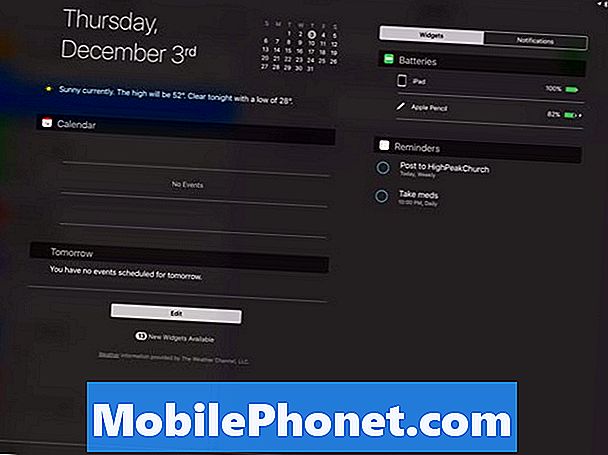
Apple Pencil pil seviyesini görmek için iPad Pro'daki Bildirimler'i açın.
Apple Kalem'in ne kadar pil gücü olduğunu görmek için, onu iPad'deki Yıldırım bağlantı noktasına takın ve iOS Bildirimlerinde Bugün ekranını görmek için iPad Pro'nun ekranının üstünden aşağı doğru kaydırın. Dokunun widget'lar Yukarıdaki ekranda görüldüğü gibi sekme. Piller bölümünde iPad’in pil gücü seviyesi ve Kalem’in pil gücü seviyesi yüzde olarak gösteriliyor.
Şarj etmenin ikinci yolu, Apple Pencil perakende kutusundaki Lightning to Lightning adaptörünün kullanılmasını içerir (aşağıdaki resimde gösterilen ipucuna yakın beyaz nesneye bakın). Kaybedecek küçük bir şey daha var, bu yüzden Lightning senk / şarj kablosuna takılı olduğu gibi güvenli bir yerde saklayın.

Apple Kurşun Kalem'i Lightning - USB kablosuna bağlamak için minik adaptörü kullanın.
Adaptörü Apple Pencil’ın Lightning konektörüne takın. Adaptörün diğer ucunu bir Yıldırım kablosuna takın. Yıldırım kablosunun USB konektörünü bilgisayardaki bir USB portuna, AC adaptörüne, pil yedekleme cihazına veya USB araç şarj cihazına takın. Bu hızlı şarjı desteklemediği sürece, Kalem'in% 100'e şarj etmesi çok daha uzun sürecektir.
Moxiware Kalem Şarj Ünitesi ile Şarj Apple Kalem

Apple Kurşun Kalemini şarj etmenin üçüncü yolu, Apple ürünleri için gerçekten harika aksesuarların yapımcısı olan Moxiware'den geliyor. Onların Kalem Şarj Dock'u (29,95 $) basit bir Kalem tutucuya benziyor, ancak Apple Lightning kablosu ve yukarıda belirtilen şarj adaptörünü içeren bir kullanıcı içeriyor. Rıhtım kurma talimatlarını verir.

Kullanıcı Kurşun Kalem Şarj Ünitesini kurduktan sonra, Apple Kurşun Kalem'i iskelenin içine kaydırabilir ve Kurşun Kalem kapağını iskelenin üstündeki bir deliğe yerleştirebilir. Bu Apple Kalem tutar ve onu şarj eder.
Bonus İpucu: Apple Kalem İpucu'nu değiştirin

Apple Kurşun Kalem Ucu çıkarır, böylece kutuda gelen ekstra uç ile değiştirebilirsiniz.
Kurşun Kalem ucu kullanıcının yerine oturması için vidalanır. Bir yedek ipucu Apple Pencil ile birlikte gelir. Büyük olasılıkla zamanla yıpranacaktır, bu yüzden bu ipucunu kaybetmeyeceğiniz güvenli bir yerde saklayın. Hem ucu hem de şarj adaptörünü Kalem'in geldiği kutuda bırakmanızı öneririm. Kutuyu güvenli bir yere koyun ya da bilgisayar çantanıza koyun. Umarım, biri adaptörü, ekstra ucu ve iPad Pro'ya bağlı Kurşun Kalem'i taşımak için yaratıcı bir çözüm yaratır.


